Reklame
 Det har ikke været for længe siden (siden begyndelsen af denne måned, faktisk), at jeg skiftede fra at bruge et GNOME-skrivebord til et KDE-skrivebord til mit Linux-system. Nu forsøger jeg ikke at starte en flammekrig eller noget, men jeg har personligt fundet KDE som bedre fordi det for mig er mere intuitivt, har meget flot øje-appel og kommer med masser af muligheder indbygget. Nu hvor den endelige manglende funktion (CalDAV-synkronisering) kommer i KDE 4.7, skifter jeg snart alle mine applikationer til deres KDE-modstykker.
Det har ikke været for længe siden (siden begyndelsen af denne måned, faktisk), at jeg skiftede fra at bruge et GNOME-skrivebord til et KDE-skrivebord til mit Linux-system. Nu forsøger jeg ikke at starte en flammekrig eller noget, men jeg har personligt fundet KDE som bedre fordi det for mig er mere intuitivt, har meget flot øje-appel og kommer med masser af muligheder indbygget. Nu hvor den endelige manglende funktion (CalDAV-synkronisering) kommer i KDE 4.7, skifter jeg snart alle mine applikationer til deres KDE-modstykker.
Hvis du er i samme position som mig og begynder at se KDE-skrivebordets fulde potentiale, denne artikel handler om de funktioner, der er beregnet til at øge din produktivitet, og hvordan du bruger dem.
Aktiviteter
Først ud er aktiviteter. Dette er et smukt navn til at sige, at hver virtuel desktop kan handle uafhængigt, og at de ikke behøver at have det samme tapet og widgets på hver enkelt. Med Aktiviteter kan du individuelt indstille hvert virtuelt skrivebord til at bruge sit eget tapet og widgetlayout, så du optimalt kan bruge hvert virtuelt skrivebord til de opgaver, du havde i tankerne for det.
Som et eksempel kunne man tilpasses til webbrowsing, mens et andet kan indstilles til at hjælpe dig med kontor- eller arbejdsopgaver.
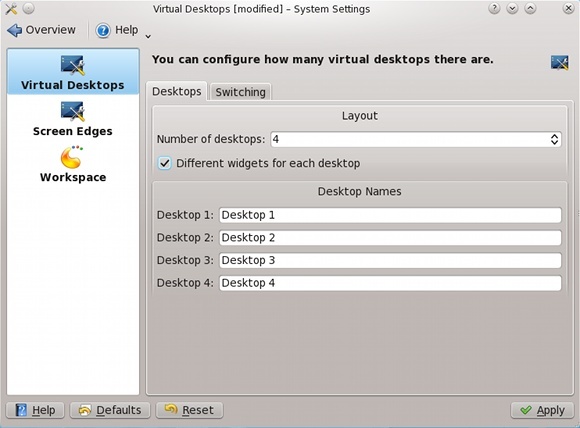
Aktiviteter er mest nyttige, når du aktiverer en deaktiveret som standardindstilling i dine systemindstillinger. Under kategorien Arbejdsområdeadfærd i virtuelle desktops skal du aktivere “Forskellige widgets til hvert skrivebord“. Bemærk, at når du rammer ansøge dine desktops “nulstilles”, selvom det vender tilbage, hvis du deaktiverer indstillingen og rammer ansøge igen.
Så hvis du ønsker det, kan du klikke på det øverste højre skrivebordsknap, tryk Aktiviteter, og under Tilføj aktivitet vælge Klon nuværende aktivitet. Med andre ord er indstillingerne for det virtuelle skrivebord, tapet og layout af widgets, i det væsentlige "aktiviteter". Ved at kunne indstille en aktivitet individuelt for hvert virtuelt skrivebord får du den fleksibilitet, der ikke var der før. Selv uden denne indstilling aktiveret, kan du nemt skifte aktiviteter på dit skrivebord via denne funktion.

Widgets

Widgets i sig selv er et andet fedt emne. Du kan tilføje dem til dit skrivebord ved at klikke i øverste højre hjørne og vælge Tilføj widget. KDE-skrivebordet har som standard ikke ikoner på det, men snarere widgets. Hvis du trækker et ikon på skrivebordet for at oprette en Windows-lignende genvej, tilføjer du i stedet en genvej, der er i widgetform.
Disse genveje går ikke i skrivebordsmappen. I stedet for at vise indholdet af skrivebordsmappen en widget med navnet "Mappevisning”Tilføjes og indstilles til at vise den mappe. Widgeten kan dog konfigureres til at vise en hvilken som helst mappe på systemet.
Du kan tilføje et stort antal andre widgets. Bare kig gennem listen over mulige widgets, du kan tilføje, og prøv dem. Du vil være sikker på at finde nogle favoritter efter et par minutter.
instrumentbræt
Endelig kaldes en anden stor funktion Dashboard. Denne funktion kan bruges i enhver kombination af widgets og aktiviteter og giver et dejligt samlende element til hele skrivebordet. Dashboardet er simpelthen intet andet end et dashboard, der indeholder flere widgets.

Som standard er det indstillet til at vise widgets, der i øjeblikket er på skrivebordet, men i Systemindstillinger kan du vælge at få Dashboard til at vise sit eget bundt af widgets. Denne indstilling er meget flot for dem, der bruger forskellige aktiviteter på hvert virtuelt skrivebord, som det vil vær altid et globalt Dashboard for at vise dine mest brugte widgets (når du har placeret dem inde i Instrumentbræt).
Hvis du vil åbne Dashboard, skal du trykke på Ctrl + F12 og tilføje en widget ved at højreklikke hvor som helst på skærmen.

Konklusion
For at få den rigtige konfiguration og produktivitetsniveau skal du finde ud af, hvilke layouts der fungerer bedst for dig. Når du er færdig, tillykke! Klap dig selv på bagsiden, fordi du lige har fået skrivebordet til at fungere for dig. Husk, at du altid kan finjustere mange flere ting om dit KDE-skrivebord i Systemindstillingerne, såsom at tilføje flere virtuelle desktops.
Danny er senior på University of North Texas, der nyder alle aspekter af open source-software og Linux.


